Los keyloggers son el método más común y exclusivo de los hackers para robar credenciales o datos. Para instalar un keylogger, solo necesitas tener acceso al dispositivo.
Una vez instalado, se ejecutará en segundo plano y detectará todo lo que escribas en tu teclado físico o virtual. Los keyloggers eran de diferentes tipos; algunos requerían instalación física, mientras que otros estaban basados en software.
Por lo tanto, si sospecha que su PC tiene un registrador de teclas activo, primero debe detectarlo y eliminarlo. Aunque no existe una manera segura de prevenir los keyloggers, aún puedes tomar algunas medidas de seguridad para salvaguardar tu sistema.
Señales comunes de que su PC tiene un registrador de teclas
Si su PC tiene un keylogger, le mostrará algunas señales. Si está totalmente decidido a eliminar el keylogger, debe estar atento a estas señales.
- Su PC puede volverse inusualmente lenta o inestable.
- Es posible que la PC tarde un poco en iniciarse.
- Es posible que su teclado funcione mal o que escriba caracteres o teclas incorrectos.
- Es posible que notes algún software extraño en tu PC.
- Pueden aparecer anuncios y ventanas emergentes en todas partes.
- El gráfico de red siempre está activo, incluso cuando no estás consumiendo Internet de forma activa.
En este artículo, compartiremos los mejores métodos para detectar y eliminar keyloggers de la PC. Estos métodos te ayudarán a deshacerte de un keylogger. Vamos a verlos.
1. Verifique el Administrador de tareas
Si duda que alguien haya instalado un software keylogger en su dispositivo Windows, debe observar detenidamente el Administrador de tareas. El Administrador de tareas es un programa de Windows que muestra todas las aplicaciones y procesos que se ejecutan en segundo plano.
Debe presionar el botón CTRL+SHIFT+ESC para abrir el Administrador de tareas en su computadora con Windows. En el Administrador de tareas, encontrará todas las aplicaciones y procesos ejecutándose en segundo plano.
Si encuentra programas desconocidos o sospechosos que consumen los recursos, búsquelos en línea. Si el programa es malicioso o está vinculado con un registrador de teclas, debe hacer clic derecho sobre él y seleccionar el botón Finalizar tarea .
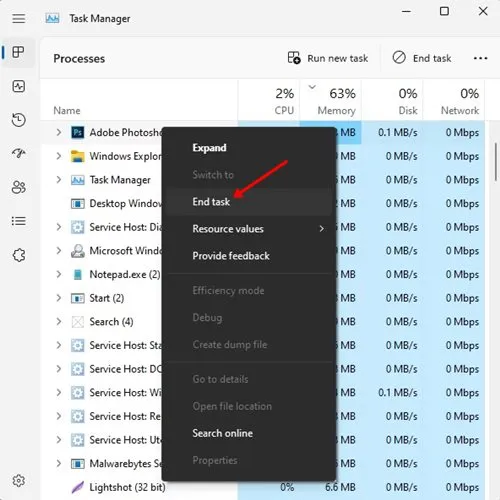
Los keyloggers suelen configurarse para ejecutarse automáticamente al iniciar el sistema . Por lo tanto, debes revisar los programas en la pestaña Inicio. Si encuentras alguna aplicación sospechosa, haz clic derecho sobre ella y selecciona Deshabilitar .
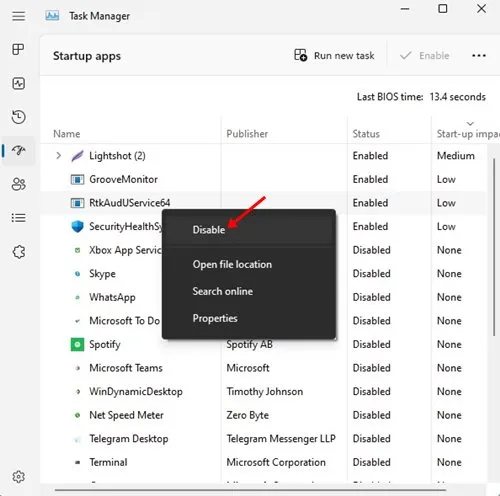
Después de cerrar el programa en el administrador de tareas, debe buscar la carpeta de instalación y desinstalar manualmente el software de su sistema. Si no puede desinstalar el registrador de teclas o el programa malicioso, puede utilizar desinstaladores de software de terceros para Windows.
2. Busque programas desconocidos en el Panel de control
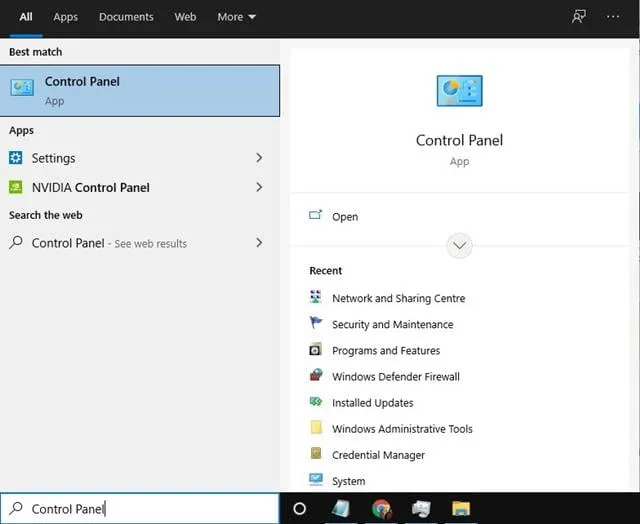
Lo primero que puede hacer para deshacerse del keylogger es revisar el panel de control. El Panel de control es una función que enumera todos los programas instalados en un solo lugar.
Debes dirigirte al Panel de control y buscar programas sospechosos. Si encuentra algún programa sospechoso, debe desinstalarlo inmediatamente.
3. Utilice SpyHunter
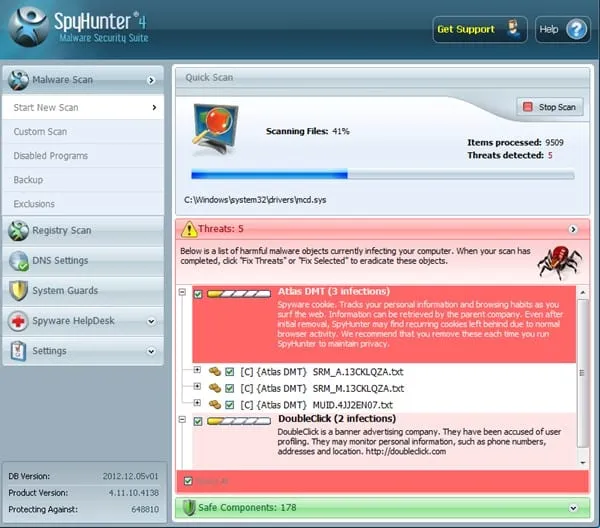
Spyhunter es una suite de seguridad antimalware diseñada para eliminar amenazas ocultas de su computadora. No solo escanea y elimina malware de su sistema, sino que también elimina keyloggers ocultos.
Spyhunter se puede descargar y utilizar de forma gratuita, pero puede resultar difícil desinstalarlo. Es posible que necesite un desinstalador de software de terceros para eliminarlo por completo de su sistema.
4. Limpiar el registro de Windows
Vale la pena señalar que ciertas formas de keyloggers invisibles interactúan con los archivos de registro de Windows. Los keyloggers generalmente crean nuevas entradas de registro o modifican las existentes.
Por lo tanto, incluso si ha eliminado el keylogger de su computadora, debe limpiar el Registro de Windows. Si ya tiene una copia de seguridad de su archivo de Registro de Windows, puede importarla. Sin embargo, si no tiene ninguna copia de seguridad, debe probar CCleaner. A continuación, le mostramos cómo puede usar CCleaner para limpiar el Registro de Windows.
1. Visite este enlace para descargar e instalar CCleaner en su computadora con Windows. Asegúrese de descargar la última versión.
2. Una vez instalado, verá una interfaz como la que se muestra a continuación. Aquí, debe hacer clic en el botón Registro .
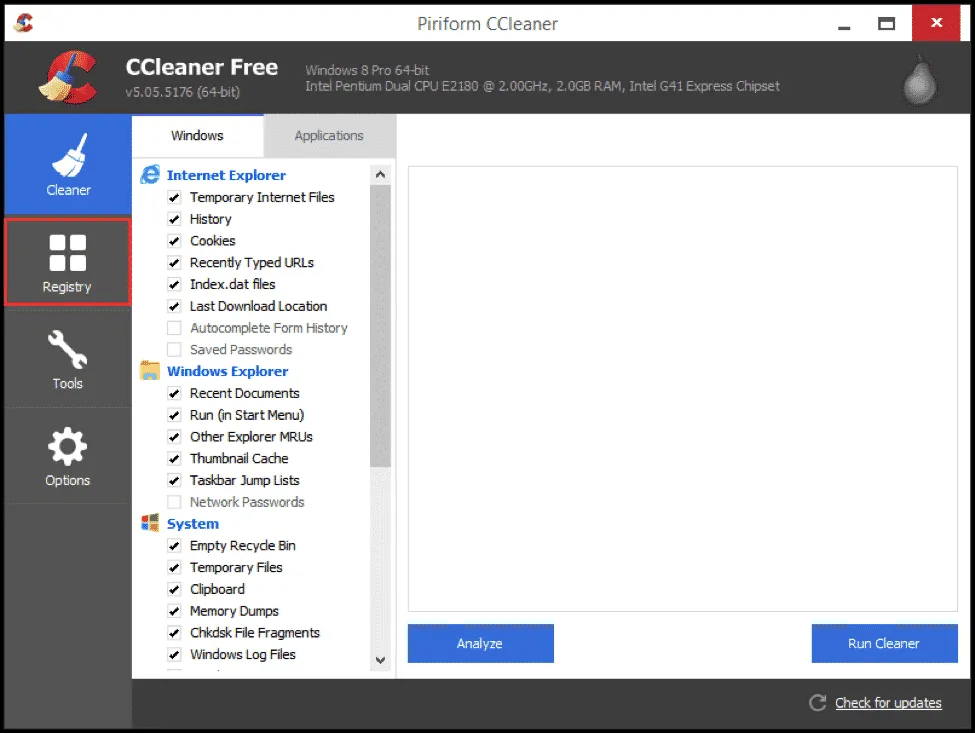
3. A continuación, escaneará y enumerará todos los problemas del registro. Luego, debe hacer clic en «Reparar problemas seleccionados» para solucionar los problemas comunes relacionados con el registro.
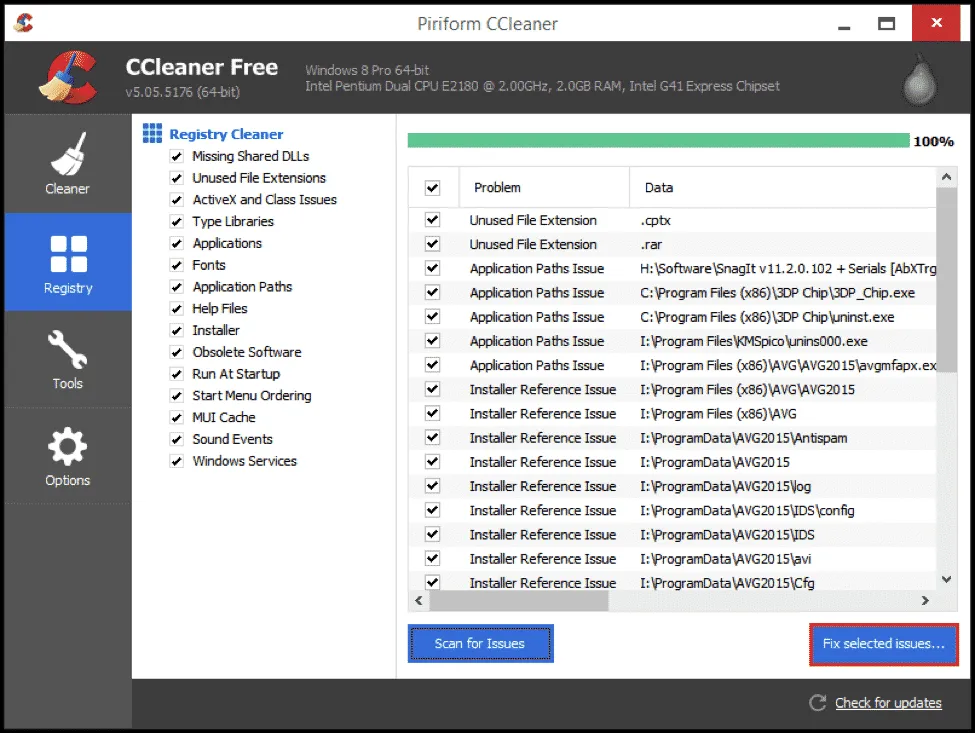
4. Se le pedirá que cree cambios de copia de seguridad en el registro. Toque «Sí» para continuar.
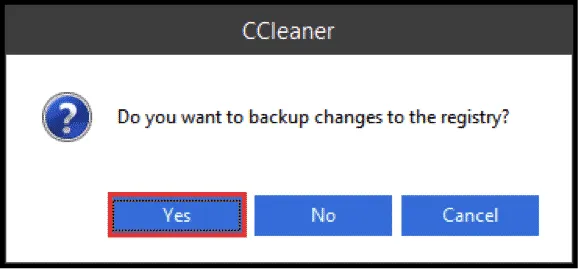
5. Eliminar adware o programas maliciosos con Malwarebytes
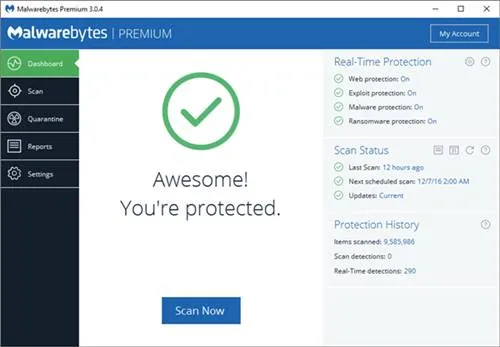
Malwarebytes es un escáner de malware líder disponible para plataformas de PC. En comparación con otras soluciones de seguridad para PC, Malwarebytes es más eficaz a la hora de detectar las amenazas más recientes y desconocidas.
En cuanto a la detección de keyloggers, el malware utiliza heurística, reconocimiento de firmas e identificación del comportamiento típico de los keyloggers para encontrar keyloggers ocultos.
6. Reinicia tu PC con Windows
Si duda de que todavía haya un registrador de teclas en su PC, lo mejor que puede hacer es restablecer su PC con Windows.
Al restablecer el sistema, se borrarán todos los datos almacenados en la unidad de instalación del sistema y se reinstalará una copia nueva de Windows. Esto es lo que debe hacer.
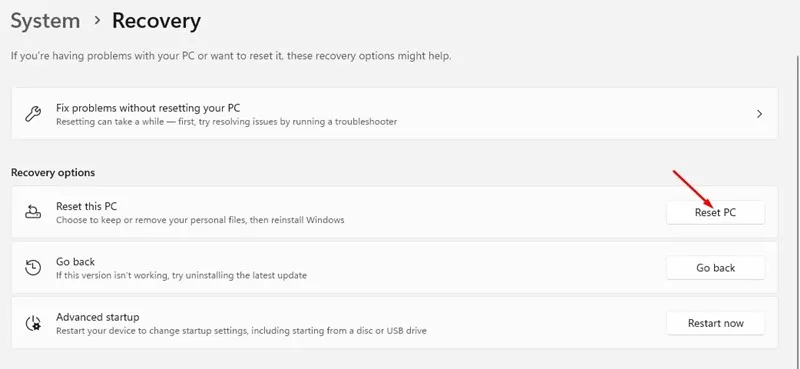
- Inicie Configuración y haga clic en Actualización de Windows .
- A continuación, vaya a Opciones avanzadas > Recuperación .
- En la pantalla de Recuperación, haga clic en el botón Restablecer PC .
- En el mensaje que aparece, seleccione Eliminar todo .
- A continuación, seleccione Reinstalación local o Descarga en la nube .
Estos son los mejores métodos para eliminar keyloggers ocultos de una PC. ¡Espero que este artículo te haya ayudado! Por favor compártelo también con tus amigos. Si tiene alguna duda sobre esto, háganoslo saber en el cuadro de comentarios a continuación.
Deja una respuesta